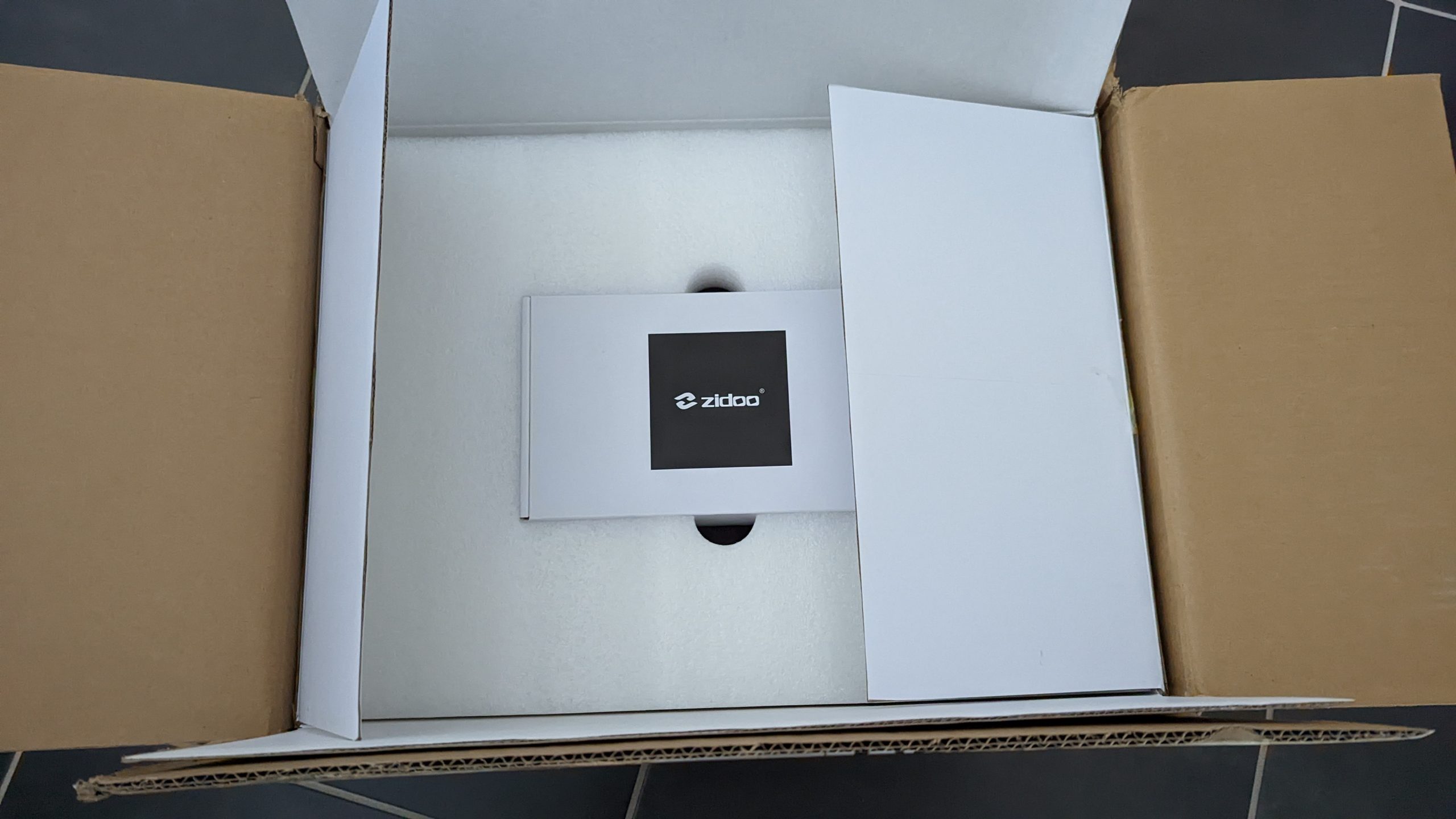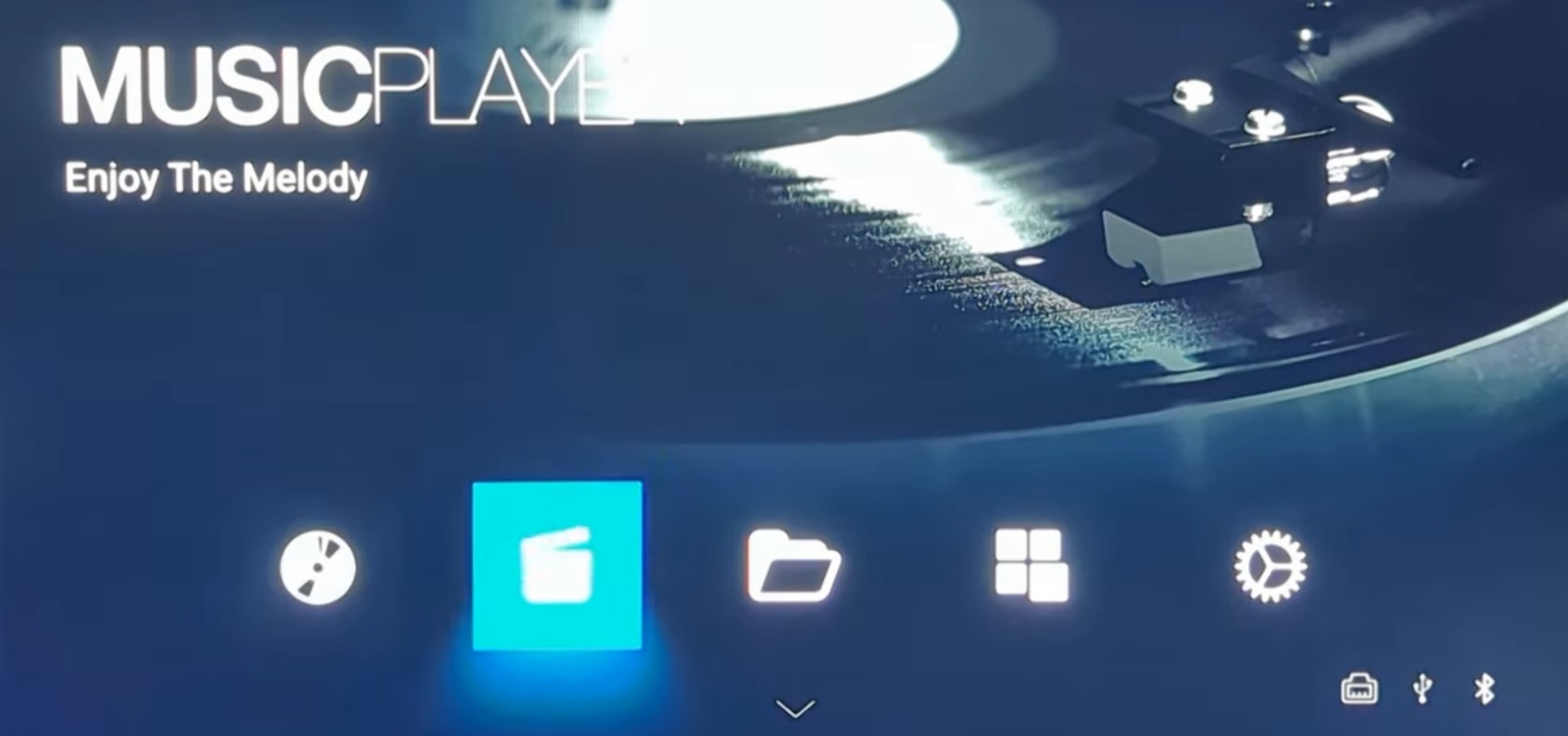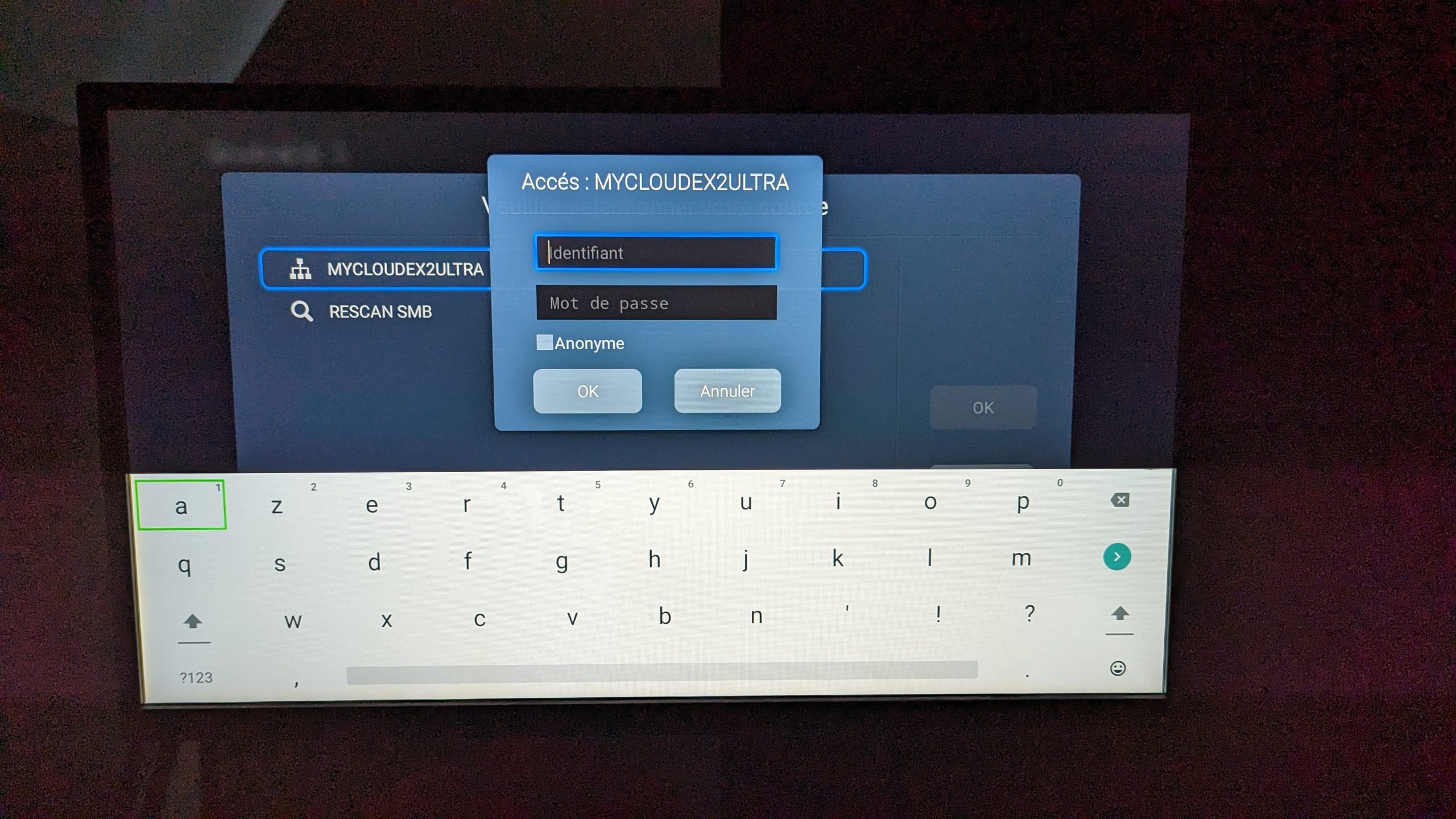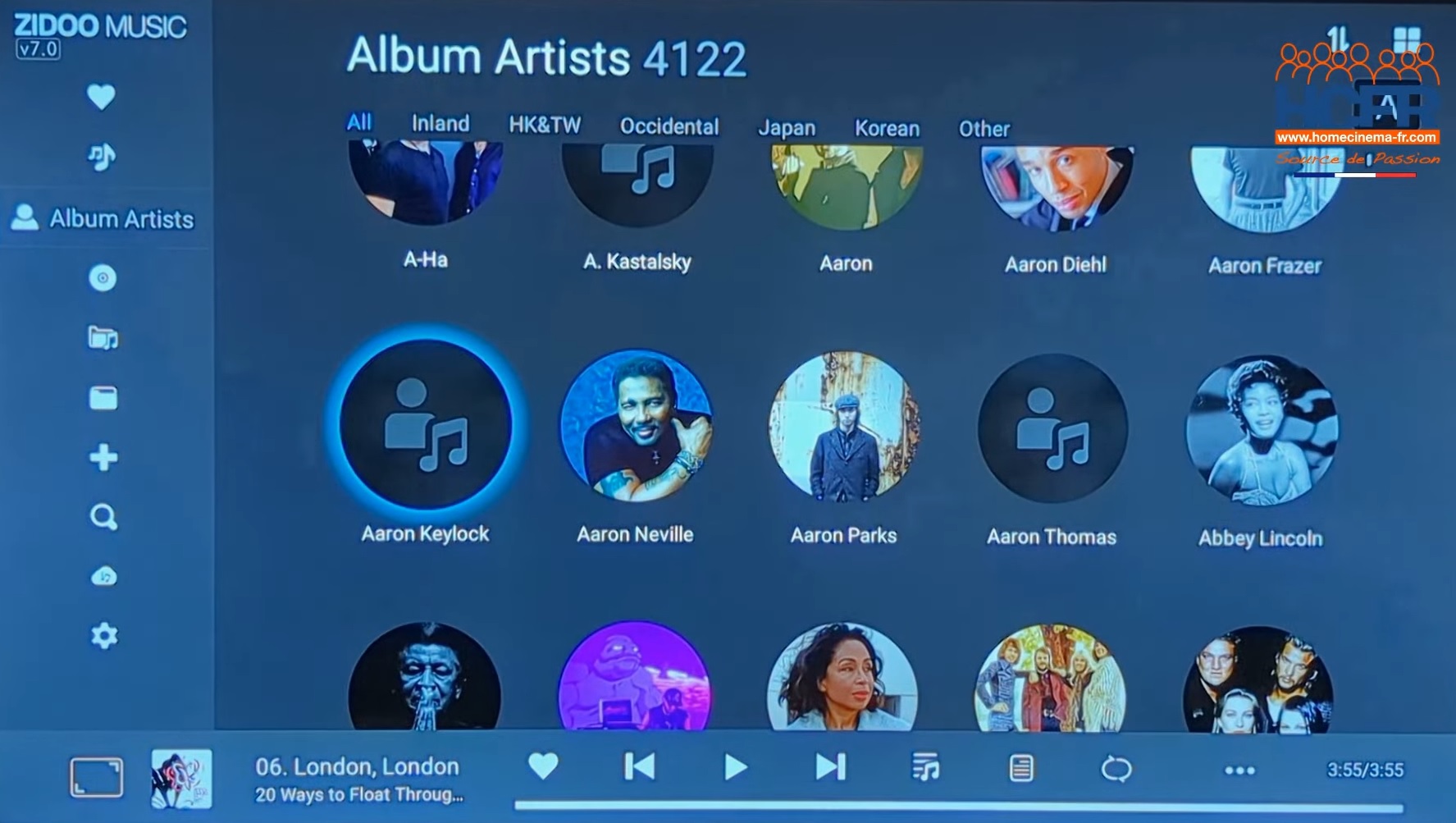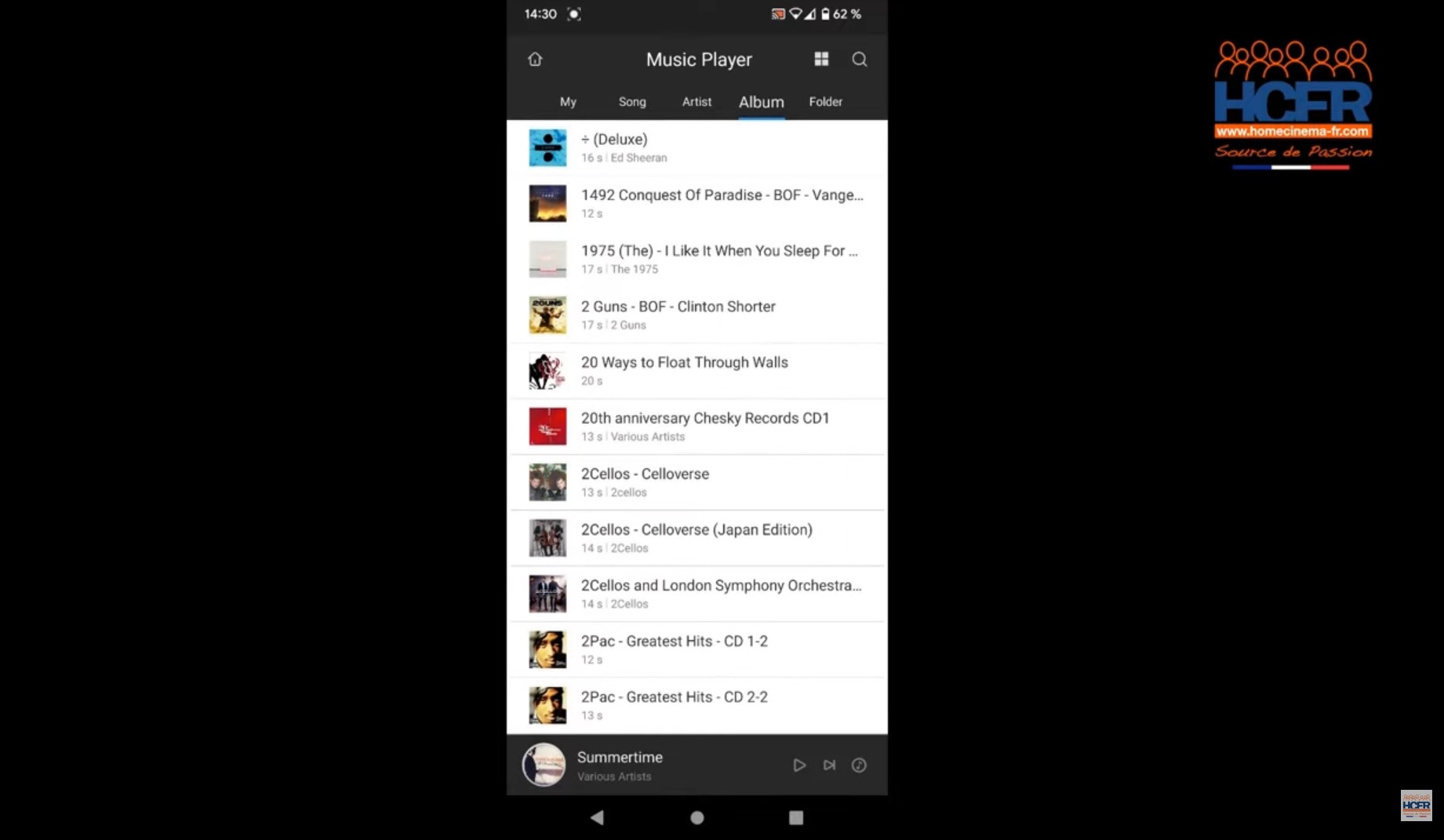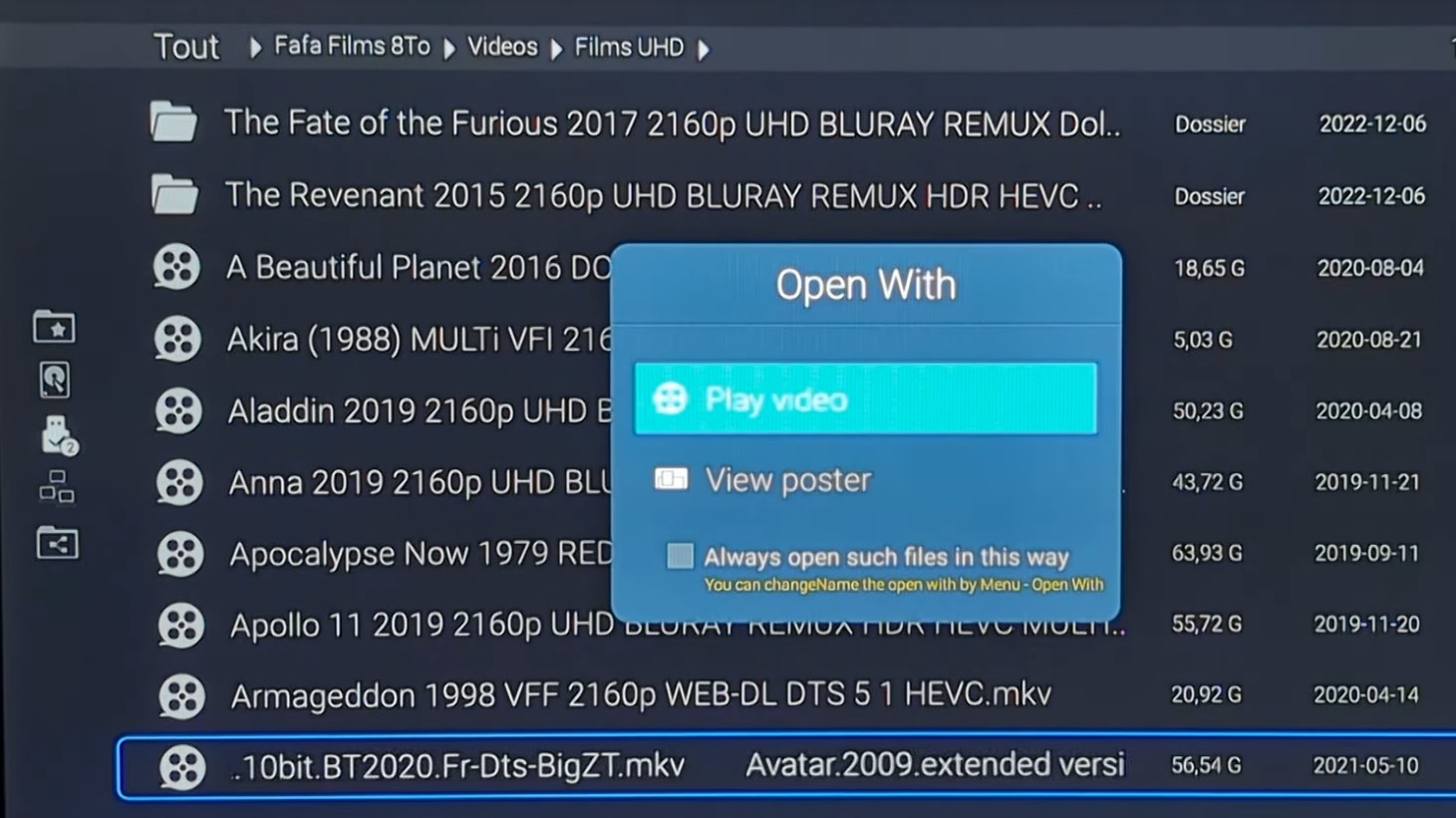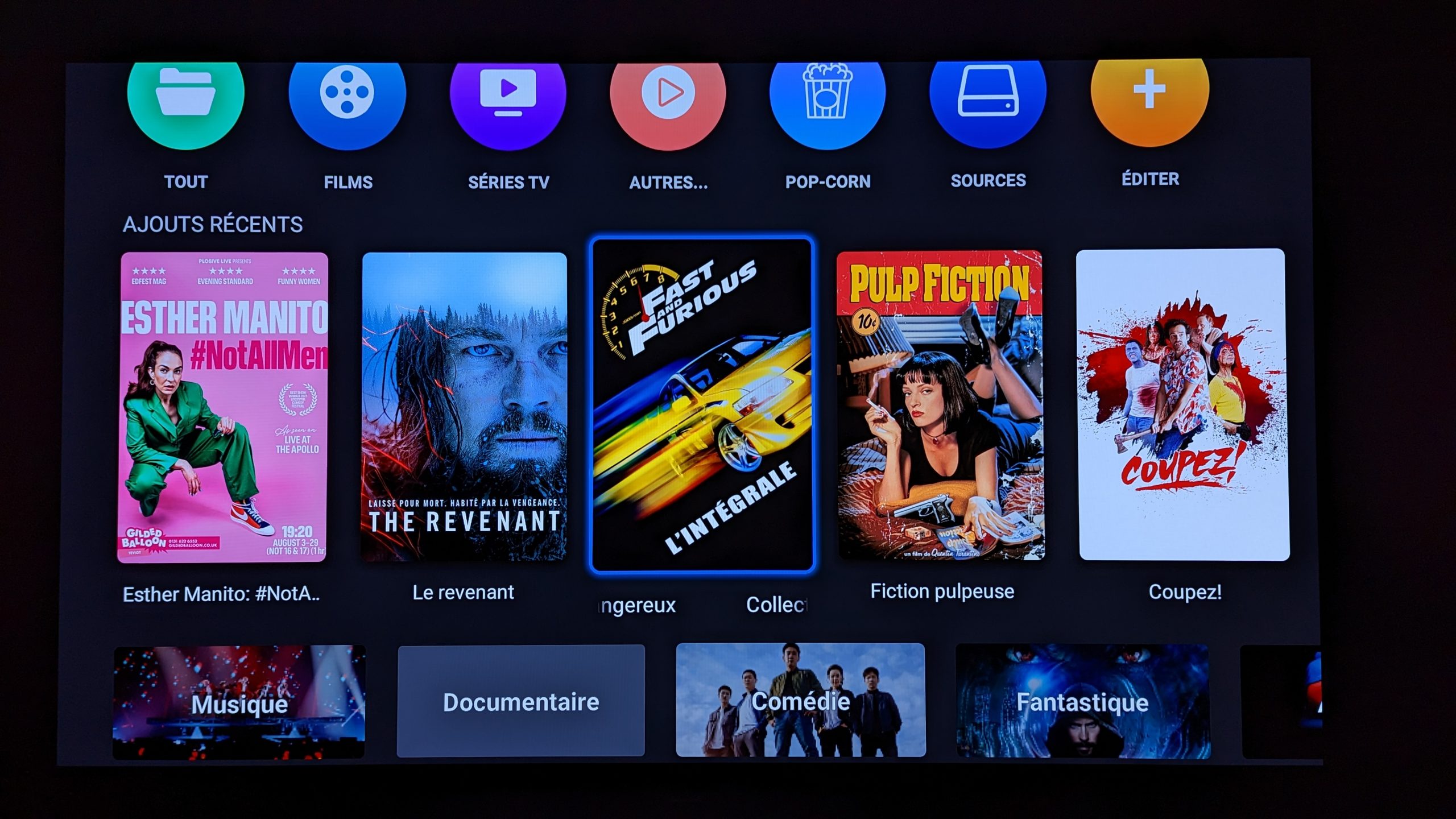Test HCFR : Zidoo Neo Alpha, Signature Edition
Présentation
Préambule
Je suis peu au fait des lecteurs multimédia et de la lecture de fichiers multimédia en dématérialisé. Dans mon installation Home Cinéma, j’ai une modeste Nvidia Shield qui me sert bien rarement.
En effet, mon téléviseur intégrant les principaux services de (S)VOD et mon préampli me permettant de lire directement les fichiers audios depuis mon NAS, je ne rencontre que peu d’occasions d’utiliser un lecteur multimédia externe.
J’ai bien quelques films en dématérialisé, mais rien de très important. Il n’en reste pas moins qu’il s’agit d’un lecteur et qu’à ce titre, il mérite pleinement d’être testé.
En revanche, en Hi-Fi, je suis passé à la démat’ depuis plus de 10 ans, tout d’abord avec un PC et le logiciel Foobar, puis assez récemment avec un streamer dédié.
Zidoo est une marque réputée de lecteurs multimédia qui officie depuis bientôt 10 ans. De nombreux produits sont au catalogue, le premier débutant à 300 €.
L’appellation Neo constitue le haut de gamme de la marque, avec 2 appareils :
- Le Neo S
- Le Néo Alpha Signature Edition, le dernier né en test pour l’Association des Membres HCFR
(Le Neo X, précurseur de la série, et testé par HCFR n’étant plus en vente)
Descriptif externe
L’esthétique de cet appareil est très sobre, mais respire la qualité, à l’instar de lecteurs physiques bien connus (Oppo, Panasonic, Reavon…).
Et cela se traduit dès l’emballage, avec le lecteur enveloppé dans un sac en tissu et les accessoires placés dans un coffret cartonné à part.
On y retrouve les accessoires classiques, câble d’alimentation, télécommande, documentation et même un câble HDMI.
La télécommande est peu intuitive, tous les boutons ayant la même forme et la même texture.
Mais elle a le bon goût d’être rétro-éclairée.
Le lecteur arbore une façade noire en aluminium de grande classe, avec un grand écran tactile OLED en son centre.
Cet écran est très pratique puisqu’il permet d’utiliser, et même de paramétrer le lecteur sans avoir besoin d’allumer un afficheur externe (téléviseur ou vidéoprojecteur) via l’affichage des menus de configuration ou des pistes de lecture.
Sur la droite, se trouve un bouton rotatif pour gérer le volume du préampli intégré (si on choisit de l’activer). Son cerclage lumineux est magnifique (et peut être éteint s’il s’avère gênant en cas de visionnage dans le noir).
Sur la gauche, on trouve une partie de la connectique (2 ports USB, une sortie casque) et un bouton de « stand by ».
Mention un peu en retrait concernant le capot métallique, en un seul morceau et qui est assez léger et sujet à vibration quand on manipule l’appareil.
Dans la mesure où ça ne viendrait à l’idée à personne de poser un lecteur sur un caisson de basse, ceci est donc purement anecdotique.
La façade arrière dévoile une connectique d’une grande richesse, et le tout est bien compartimenté.
À gauche, se trouve la prise d’alimentation au format IEC. Elle est équipée d’un interrupteur physique permettant d’éteindre totalement l’appareil. Pratique.
On trouve ensuite les sorties numériques :
- une sortie SPDIF « à l’ancienne », sur prise toslink optique
- deux sorties HDMI, dont l’une peut être dédiée uniquement à l’audio (c’est cette prise qu’il faut utiliser pour véhiculer le flux DSD d’ailleurs. J’y reviendrai dans la suite de ce CR).
La suite de la connectique est consacrée aux entrées numériques, typiquement dédiées à l’aspect « multimédia et réseau » de cet appareil :
- le port ethernet, bien pratique pour éviter d’utiliser le wifi qui peut parfois se montrer instable dans certaines localisations très denses.
- 2 ports USB 3.0
On trouve ensuite un compartiment dédié aux entrées du DAC, équipé de 3 entrées numériques :
- 2 entrées SPDIF au format classique RCA coaxiale et toslink optique
- 1 entrée USB
Le dernier compartiment est dédié aux sorties stéréo analogiques du DAC sur prises RCA asymétriques ou XLR symétriques.
Enfin, se trouve un emplacement libre, verrouillé par deux vis, permettant d’y insérer un disque dur interne 2,5″ ou 3,5″.
Se trouvent éparpillées sur la partie haute 3 antennes (certainement 2 dédiées au Wifi et 1 au Bluetooth) et une entrée IR (pour chaîner les appareils à télécommander, s’ils sont placés à un endroit non visible de la télécommande).
Une telle richesse de connectique permet de faire face à toutes les éventualités (ou presque, on y reviendra concernant le DSD). On n’en attend pas moins d’un appareil de cette gamme de prix et j’apprécie la clarté de l’ensemble.
Installation et présentation de l’interface générale
Je suis clairement un « chat noir » en matière d’informatique.
Le passage au NAS pour y stocker ma musique a été laborieux, de même que la configuration de mon streamer Lumin sur le réseau… Cela dit, ça a surtout été laborieux pour les copains qui m’ont aidé! :-p
Je craignais donc le pire à l’installation de ce nouveau lecteur multimédia.
Et que nenni ! Certes, j’ai maintenant acquis une certaine expérience en la matière, mais l’interface de ce lecteur Zidoo est tout de même suffisamment claire pour que je n’ai pas eu à m’y perdre.
En Ethernet, l’appareil est immédiatement reconnu sur le réseau.
Le menu principal montre 4 icônes.
Je me lance immédiatement dans celui de droite, dédié à la configuration de l’appareil.
On y retrouve le même type de menus que sur d’autres lecteurs, séparés en différentes catégories en haut de l’écran.
Lorsque l’on choisit l’une de ces catégories, cela ouvre des options sur la gauche, dont les paramètres seront affichés sur la droite.
C’est donc d’une grande clarté.
Les parties Lecture, Affichage et Audio se retrouvent dans bien des lecteurs Blu-ray.
Néanmoins, certaines options sont propres à l’aspect multimédia de cet appareil.
La partie DAC est fort logiquement dédiée au DAC, mais également à la partie préampli de cet appareil.
On peut donc y paramétrer le volume (fixe ou variable). On trouve également des options concernant l’atténuation du filtrage du DAC.
À noter une option que je n’avais encore pas encore vue : la polarisation des ports XLR. J’aurais pensé qu’il s’agissait de quelque chose de parfaitement normé.
La partie « Réseau » permet de retrouver les paramètres liés à la connexion de l’appareil au réseau domestique de la maison ou au Bluetooth.
Enfin, la partie « Divers » propose quelques paramètres inclassables précédemment, dont les fonctions CEC.
Je ne rentre pas davantage dans les détails.
J’ai effectué une vidéo de présentation de l’intégralité des paramètres du menu de configuration.
Je vous y renvoie.
Une fois le lecteur paramétré, il n’est pas encore tout à fait opérationnel, sauf si on l’utilise en DAC.
On éclipse alors la partie « lecteur réseau » de cet appareil pour la confier à un autre appareil (ou pourquoi pas à un lecteur physique de CD).
Si on souhaite utiliser sa section « lecteur réseau », il convient donc de paramétrer encore quelques détails.
Pour la partie « Audio » :
– on peut utiliser un logiciel externe. Chez moi, j’ai pu utiliser Mconnect et Roon par exemple.
Le lecteur Zidoo, relié au même réseau que ces applications, est alors parfaitement reconnu.
Le très bel afficheur en façade se chargera même de nous donner quelques informations sur la lecture en cours et notamment l’affichage de la jaquette.
– on peut bien sûr utiliser son application intégrée « Music Player » et cela nécessite une configuration, de la même manière qu’il a fallu initialement configurer Mconnect ou Roon.
Pour la partie « Vidéo », il est en revanche nécessaire de paramétrer l’une ou l’autre des applications « Poster Wall » ou « Media Center ».
L’application « Music Player »
Au préalable, il faut configurer l’application pour lui indiquer le chemin d’accès vers le stockage de sa musique.
Chez moi, il s’agit d’un NAS, contenant environ 11000 albums.
En fonction de la quantité de musiques à scanner, cela peut prendre plus ou moins de temps.
Dans mon cas, cela a pris 8h. C’est évidemment très long, mais c’est une configuration à ne faire qu’une fois. Et elle peut se faire durant une nuit ou une journée de travail. Une fois lancée, aucune intervention n’est nécessaire.
Une fois ceci fait, on peut ensuite passer au choix de l’album à écouter.
Sur la gauche, sont disposés plusieurs icônes de classement :
- par artistes
- par albums
- par dossiers
On peut bien sûr se créer des favoris, qui apparaîtront dans un menu dédié.
En cours de lecture, l’application nous permet de « surfer » vers des albums connexes.
On trouve également un moteur de recherche pour retrouver facilement un album, un titre ou un artiste.
Tout ceci se retrouve également sur l’application pour smartphone.
Je vous renvoie d’ailleurs à la vidéo disponible sur la chaîne YouTube de HCFR pour découvrir cette application en détails.
Ceci n’a rien d’exceptionnel en soi et existe déjà via des logiciels externes.
Cependant, l’avantage du Zidoo est qu’il intègre ceci de manière autonome.
Nul besoin d’avoir un smartphone pour utiliser ce lecteur Zidoo.
Et la possibilité d’afficher l’application interne sur un téléviseur est un vrai plus pour faciliter l’ergonomie.
Mon streamer Lumin est totalement dépendant d’une application externe à l’appareil (soit sur smartphone, soit sur ordinateur si on souhaite afficher le résultat sur un téléviseur).
À l’usage, je préfère tout de même manipuler Roon via un PC, afin de bénéficier d’un clavier et de quelques options supplémentaires. Mais il faut compter 650€ pour l’achat définitif de ce logiciel. C’est loin d’être une somme négligeable.
Les applications « Media Center » et « Poster Wall »
J’ai utilisé ces deux applications pour lire des vidéos, typiquement des films.
Je ne suis pas particulièrement intéressé par les habillages autour des films, tels que l’affichage des jaquettes, des données techniques, la mise en route de la bande-annonce…
D’une part, je regarde très peu de films en dématérialisé, ayant toujours un attrait pour l’achat du support physique.
D’autre part, ce qui m’intéresse est justement de voir le film et non de surfer dans ma vidéothèque.
Aussi, l’application « Media Center » répond parfaitement à mes besoins.
Il s’agit d’un explorateur, tel qu’on peut en trouver sur ordinateur. Et vu que mes fichiers sont toujours très bien organisés dans des dossiers et sous-dossiers, j’apprécie pleinement de naviguer via un explorateur et non via des classements ou recommandations plus ou moins pertinents.
Cependant, pour ceux qui souhaitent avoir une interface plus moderne, avec moult informations, l’application « Poster Wall » répondra à leurs attentes.
À l’instar de l’application musicale, cela passe par un scan de sa vidéothèque.
Poster Wall propose ensuite une présentation très agréable, à la manière de ce que l’on peut trouver sur les plateformes de SVOD, avec en plus des informations précises sur l’encodage vidéo.
À noter malgré tout quelques erreurs, certains titres étant traduits en québécois, tels que Rapide et Dangereux pour Fast And Furious ou Fiction Pulpeuse pour Pulp Fiction, très rigolo. Peut-être une mauvaise configuration de ma part.
Mais ce n’est pas bien gênant.

Cependant, pour l’immense majorité des titres, cela fonctionne très bien et on peut alors profiter d’une interface visuelle vraiment esthétique et informative.
À noter que les vidéos peuvent être classées suivant différents critères (par thème, collection pour regrouper les films d’une même série, genre…).
Pour ma part, encore une fois, un classement alphabétique basique me convient très bien.
– lien vers le sujet HCFR dédié au lecteur Zidoo Neo Alpha, Signature Edition : https://www.homecinema-fr.com/forum/multimedia-materiels-lecteurs-et-box/zidoo-neo-alpha-signature-edition-t30123920.html